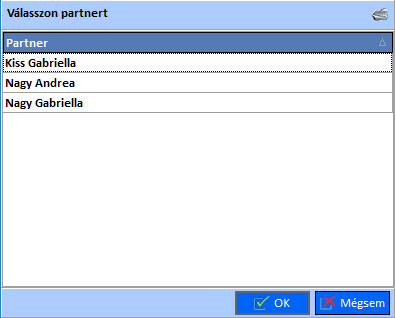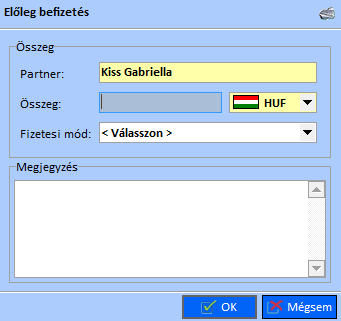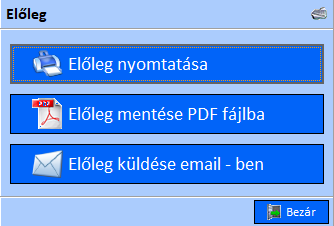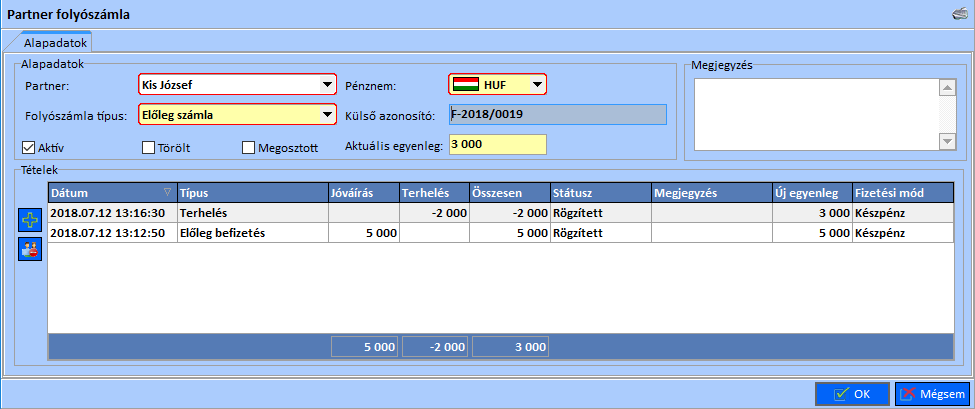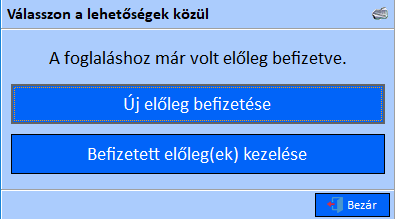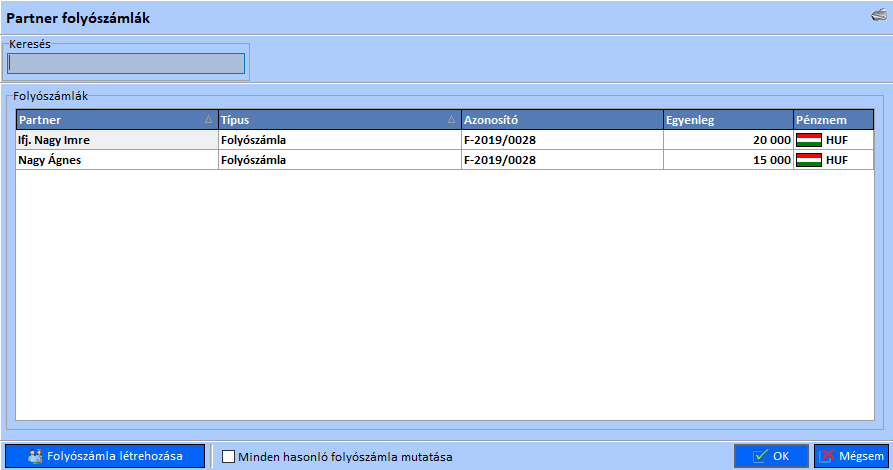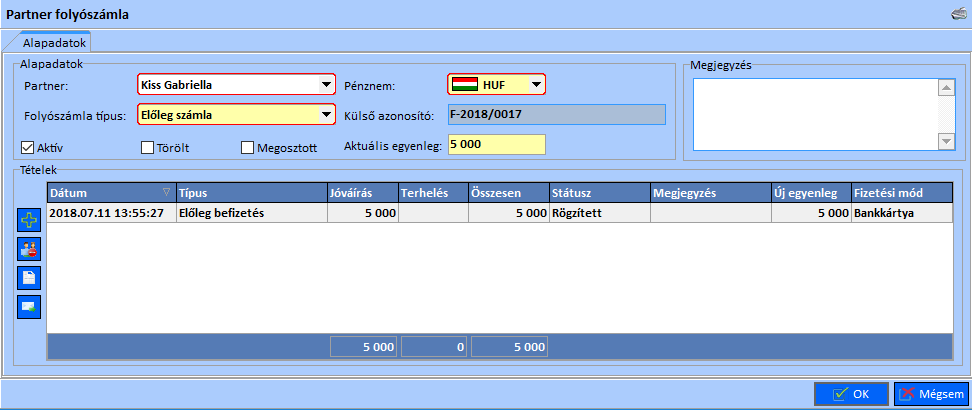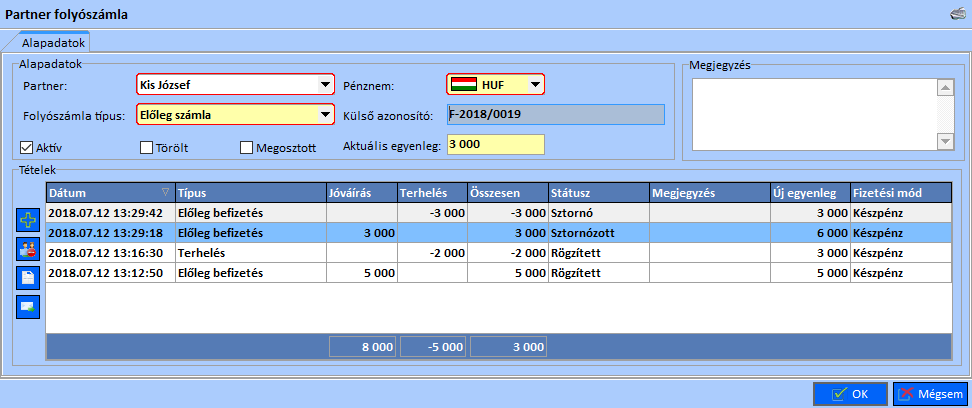„Hotelsystem/Partner/Előleg” változatai közötti eltérés
(Új oldal, tartalma: „===Előleg befizetése:=== Szobatükör/ foglalást tároló téglalap foglalásának megnyitásakor (egér dupla kattintásával) megjelenő Foglalások ablak ’Elől…”) |
(→Előleg felhasználása:) |
||
| (65 közbenső módosítás ugyanattól a szerkesztőtől nincs mutatva) | |||
| 1. sor: | 1. sor: | ||
| − | == | + | <font color="blue" size="4">Bemutató videó az Előleg befizetéséről</font> |
| − | Szobatükör/ | + | |
| − | + | {{#ev:youtube|https://youtu.be/xRPCqccmOhk}} | |
| − | + | ||
| − | + | Cég, vagy magánszemély előleget fizethet szálláshely lefoglalásakor. | |
| − | *Partner, | + | Az előleg befizetése a Szobatükör/foglalás megnyitásakor megjelenő Foglalások ablak Előleg gombjának megnyomásával kezdődik.<br> |
| − | + | Az Előleg gomb első megnyomásakor a Válasszon partnert ablak jelenik meg, ahol ki kell választani, hogy az előleg rögzítése melyik partnerre vonatkozik. Itt azok neve kerül bele a kiválasztható partnerlistába, akik a Foglalások ablak/Alapadatok adatlap Partner nevénél szerepel (= foglaló neve), illetve a Vendégek listájában szereplő nevek.<br> | |
| − | + | ||
| − | + | ||
| − | '''eloleg_befizetes.png | + | [[Fájl:eloleg_valasszon_partnert.png]] |
| − | Ennek kitöltése után három lehetőséget - gombok formájában - | + | |
| − | + | ||
| − | + | A személy, vagy cég kiválasztása után, megjelenik egy Előleg befizetés címsorú ablak. Ez az ablak a következő beállításokat tartalmazza:<br> | |
| − | + | *Partner, Összeg, Pénznem, Fizetési mód, Megjegyzés.<br> | |
| − | ''' | + | Ebben az ablakban a Partner neve és a Pénznem automatikusan kitölti a program és ezek a mezők nem szerkeszthetők. A '''Partner''' az a személy, vagy cég, akit az előző ablakban kiválasztott, a '''Pénznem''' pedig megegyezik a foglalás pénznemével. Ha a foglalás előlegét a foglaló partner EUR-ban fizeti, de foglalások jelzi, hogy a fennmaradó részt Ft-ban egyenlíti ki, akkor a szálláshely a foglalás pénznemét EUR-ról Ft-ra fogja változtatni. Ilyenkor az EUR-ban befizetett előleg átváltásra kerül. |
| − | + | ||
| − | A program az előleget befizetett foglalások Szobatükrében megjelenő téglalapjainak belső területére a név elé egy citromsárga csillagot helyez automatikusan.<br> | + | [[Fájl:eloleg_befizetes.png]] |
| − | + | ||
| − | + | ||
| − | Az Előleg befizetésekor létrejön egy folyószámla, melyben a | + | Ennek kitöltése után a képen látható három lehetőséget - gombok formájában - ajánlja fel a program:<br> |
| + | |||
| + | [[Fájl:eloleg_nyom_pdf_email.png]] | ||
| + | |||
| + | |||
| + | '''Előleg nyomtatása''' gomb aktiválásával Befizetési Pénztárbizonylat formájában jelennek meg az előleg befizetésével kapcsolatos adatok. A program az előleget befizetett foglalások Szobatükrében megjelenő téglalapjainak belső területére a név elé egy citromsárga csillagot helyez automatikusan.<br> | ||
| + | '''Előlegmentés PDF fájlba''' gombot választva a Befizetési Pénztárbizonylatot a ''[http://hotelsystem.hu/doc/index.php/Hotelsystem/Beállítások#Ment.C3.A9si_.C3.BAtvonalak: Beállítások/Alapbeállítások/Beállítások/Mentési útvonalak] adatlap PDF számla mentése útvonal-ba rögzített helyre menti.''<br> | ||
| + | '''Előlegküldés emailben''' gombot választva az előleget befizető vendég email címére érkezik a foglalás előleg visszaigazolása. Az Előleg befizetésekor létrejön egy folyószámla, melyben a Külső azonosító a foglalás sorszáma, és a befizetett összeg típusa Előleg befizetés. Az Előleg felhasználását az adott folyószámlán megjelenő Terhelés Típus jelzi (<tt>Foglalások/Előleg/Befizetett előleg(ek) kezelése gomb választásával láthatóvá válik a Partner folyószámla címsorú ablak</tt>).<br> | ||
| + | |||
| + | |||
| + | [[Fájl:partner_folyoszamla_terheles.png]]<br> | ||
| + | |||
| + | |||
| + | Az adott foglalásnál '''a szobában tartózkodó vendégek közül, ha van, aki már fizetett be előleget''', akkor az Előleg gomb megnyomásával olyan ablak jelenik meg, mely a képen látható gombokat tartalmazza:<br> | ||
| + | |||
| + | [[Fájl:uj_eloleg.png]] | ||
| + | |||
| + | |||
| + | Az '''Új előleg befizetése''' gombot választva megint ki kell választani a fizetést végző partnert, majd rögzíteni kell az előleg befizetésével kapcsolatos adatokat.<br> | ||
| + | A '''Befizetett előleg(ek) kezelése''' gomb megnyomásával, | ||
| + | * ha a foglalásban '''többen fizettek be előleget''', akkor a Partner Folyószámlák ablak jelenik meg, | ||
| + | |||
| + | [[Fájl:Partner_folyoszamlak.png]] | ||
| + | |||
| + | * ha a foglalásban '''egy személy, vagy cég fizetett be előleget''', akkor a Partner folyószámla címsorú ablak jelenik meg.<br> | ||
| + | |||
| + | [[Fájl:partner_folyoszamla.png]] | ||
| + | |||
| + | |||
| + | Az '''Alapadatok ablakrésze''' tartalmazza:<br> | ||
| + | *''Partner'': a foglalásban előleg befizetést végző személy neve, vagy cég neve,<br> | ||
| + | *''Folyószámla típus'': Folyószámla,<br> | ||
| + | *''Pénznem'',<br> | ||
| + | *''Külső azonosító'': foglalás azonosító sorszáma,<br> | ||
| + | *''Aktuális egyenleg'': a folyószámla aktuális értéke,<br> | ||
| + | *''Megjegyzés'',<br> | ||
| + | *és ''3 jelölőnégyzetet'', mely lehet: aktív, Törölt, Megosztott.<br> | ||
| + | A '''Tételek ablakrész''' egy táblázatból áll, melynek a következő fejlécei vannak: ''Dátum, Típus, Jóváírás, Terhelés, Összesen, Státusz, Megjegyzés, Új egyenleg, Fizetési mód''. A táblázat bal oldalán '''négy ikon''' van:<br> | ||
| + | *''Új mozgás rögzítése'',<br> | ||
| + | *''Mozgás sztornózása'',<br> | ||
| + | *''Számlakészítés'',<br> | ||
| + | *''Visszaigazolás készítés''.<br> | ||
| + | A '''+ jelű ikon''' választásával a Folyószámla tétel címsorú ablak jelenik meg, mely a következő beállításokat tartalmazza:<br> | ||
| + | |||
| + | [[Fájl:folyoszamla_tetel.png]] | ||
| + | |||
| + | *Típus lehet Előleg befizetés, vagy Terhelés. | ||
| + | |||
| + | |||
| + | '''Mozgás sztornózása ikon''' választásával a táblázatban az a tétel lesz Sztornózott státuszú, amely az ikon aktiválása előtt ki volt választva. Ezzel párhuzamosan megjelenik egy új sor a táblázatban, mely státusza Sztornó, és a Terhelés, Összesen fejléchez tartozó cellákban a sztornózott tétel (-1)-szerese kerül rögzítésre. Ezután a partner folyószámlájának egyenlege a sztornózott tétel értékével csökken.<br> | ||
| + | |||
| + | |||
| + | [[Fájl:partner_folyoszamla_sztornozott_tetel.png]] | ||
| + | |||
| + | |||
| + | '''Számlakészítés ikon''' választásával a Számla címsorú ablak jelenik meg. Ebben az ablakban kerülnek rögzítésre a számlán lévő adatok.<br> | ||
| + | '''Visszaigazolás készítés ikon''' választása után három lehetőséget - gombok formájában - ajánl fel a program:<br> | ||
| + | *''Előleg nyomtatása'',<br> | ||
| + | *''Előlegmentés PDF fájlba'',<br> | ||
| + | *''Előlegküldés emailben''.<br> | ||
| + | ''[http://hotelsystem.hu/doc/index.php/Hotelsystem/Beállítások#Sz.C3.A1mla: Beállítások/Alapbeállítások… /Beállítások/’Számla’] és a [http://hotelsystem.hu/doc/index.php/Hotelsystem/Beállítások#Sz.C3.A1mla_2: Számla 2] adatlapnál beállítható:''<br> | ||
| + | *''az Előleg számla példányszáma,''<br> | ||
| + | *''a számla készítés feltételei,''<br> | ||
| + | *''a számla felületén milyen adatok jelenjenek meg.''<br> | ||
| + | |||
| + | ===Előleg rögzítése még nem létező foglaláshoz:=== | ||
| + | |||
| + | <font color="blue" size="4">Bemutató videó az Előleg rögzítése még nem létező foglaláshoz</font> | ||
| + | |||
| + | {{#ev:youtube|https://youtu.be/jymeqGHfwhc}} | ||
| + | |||
| + | ===Előleg felhasználása:=== | ||
| + | |||
| + | <font color="blue" size="4">Bemutató videó az Előleg felhasználásáról</font> | ||
| + | |||
| + | {{#ev:youtube|https://youtu.be/je3tapeId9o}} | ||
| + | |||
| + | Az '''előleg felhasználása''' a videón látottakhoz képest '''a 3.6.1-es verzióban''' úgy '''gyorsult''', hogy ha a foglalásban van egy személy aki fizetett előleget, akkor a tételeket nem kell ráhúzni erre a személyre, hanem a képikonjára kattintva automatikusan hozzárendeli megerősítés után a tételeket a program. | ||
| + | |||
| + | <font size="4">[http://hotelsystem.hu/doc/index.php/Hotelsystem/Partner/Előleg Ugrás a lap tetejére]</font> | ||
A lap jelenlegi, 2020. szeptember 9., 13:13-kori változata
Bemutató videó az Előleg befizetéséről
{{#ev:youtube|https://youtu.be/xRPCqccmOhk}}
Cég, vagy magánszemély előleget fizethet szálláshely lefoglalásakor.
Az előleg befizetése a Szobatükör/foglalás megnyitásakor megjelenő Foglalások ablak Előleg gombjának megnyomásával kezdődik.
Az Előleg gomb első megnyomásakor a Válasszon partnert ablak jelenik meg, ahol ki kell választani, hogy az előleg rögzítése melyik partnerre vonatkozik. Itt azok neve kerül bele a kiválasztható partnerlistába, akik a Foglalások ablak/Alapadatok adatlap Partner nevénél szerepel (= foglaló neve), illetve a Vendégek listájában szereplő nevek.
A személy, vagy cég kiválasztása után, megjelenik egy Előleg befizetés címsorú ablak. Ez az ablak a következő beállításokat tartalmazza:
- Partner, Összeg, Pénznem, Fizetési mód, Megjegyzés.
Ebben az ablakban a Partner neve és a Pénznem automatikusan kitölti a program és ezek a mezők nem szerkeszthetők. A Partner az a személy, vagy cég, akit az előző ablakban kiválasztott, a Pénznem pedig megegyezik a foglalás pénznemével. Ha a foglalás előlegét a foglaló partner EUR-ban fizeti, de foglalások jelzi, hogy a fennmaradó részt Ft-ban egyenlíti ki, akkor a szálláshely a foglalás pénznemét EUR-ról Ft-ra fogja változtatni. Ilyenkor az EUR-ban befizetett előleg átváltásra kerül.
Ennek kitöltése után a képen látható három lehetőséget - gombok formájában - ajánlja fel a program:
Előleg nyomtatása gomb aktiválásával Befizetési Pénztárbizonylat formájában jelennek meg az előleg befizetésével kapcsolatos adatok. A program az előleget befizetett foglalások Szobatükrében megjelenő téglalapjainak belső területére a név elé egy citromsárga csillagot helyez automatikusan.
Előlegmentés PDF fájlba gombot választva a Befizetési Pénztárbizonylatot a Beállítások/Alapbeállítások/Beállítások/Mentési útvonalak adatlap PDF számla mentése útvonal-ba rögzített helyre menti.
Előlegküldés emailben gombot választva az előleget befizető vendég email címére érkezik a foglalás előleg visszaigazolása. Az Előleg befizetésekor létrejön egy folyószámla, melyben a Külső azonosító a foglalás sorszáma, és a befizetett összeg típusa Előleg befizetés. Az Előleg felhasználását az adott folyószámlán megjelenő Terhelés Típus jelzi (Foglalások/Előleg/Befizetett előleg(ek) kezelése gomb választásával láthatóvá válik a Partner folyószámla címsorú ablak).
Az adott foglalásnál a szobában tartózkodó vendégek közül, ha van, aki már fizetett be előleget, akkor az Előleg gomb megnyomásával olyan ablak jelenik meg, mely a képen látható gombokat tartalmazza:
Az Új előleg befizetése gombot választva megint ki kell választani a fizetést végző partnert, majd rögzíteni kell az előleg befizetésével kapcsolatos adatokat.
A Befizetett előleg(ek) kezelése gomb megnyomásával,
- ha a foglalásban többen fizettek be előleget, akkor a Partner Folyószámlák ablak jelenik meg,
- ha a foglalásban egy személy, vagy cég fizetett be előleget, akkor a Partner folyószámla címsorú ablak jelenik meg.
Az Alapadatok ablakrésze tartalmazza:
- Partner: a foglalásban előleg befizetést végző személy neve, vagy cég neve,
- Folyószámla típus: Folyószámla,
- Pénznem,
- Külső azonosító: foglalás azonosító sorszáma,
- Aktuális egyenleg: a folyószámla aktuális értéke,
- Megjegyzés,
- és 3 jelölőnégyzetet, mely lehet: aktív, Törölt, Megosztott.
A Tételek ablakrész egy táblázatból áll, melynek a következő fejlécei vannak: Dátum, Típus, Jóváírás, Terhelés, Összesen, Státusz, Megjegyzés, Új egyenleg, Fizetési mód. A táblázat bal oldalán négy ikon van:
- Új mozgás rögzítése,
- Mozgás sztornózása,
- Számlakészítés,
- Visszaigazolás készítés.
A + jelű ikon választásával a Folyószámla tétel címsorú ablak jelenik meg, mely a következő beállításokat tartalmazza:
- Típus lehet Előleg befizetés, vagy Terhelés.
Mozgás sztornózása ikon választásával a táblázatban az a tétel lesz Sztornózott státuszú, amely az ikon aktiválása előtt ki volt választva. Ezzel párhuzamosan megjelenik egy új sor a táblázatban, mely státusza Sztornó, és a Terhelés, Összesen fejléchez tartozó cellákban a sztornózott tétel (-1)-szerese kerül rögzítésre. Ezután a partner folyószámlájának egyenlege a sztornózott tétel értékével csökken.
Számlakészítés ikon választásával a Számla címsorú ablak jelenik meg. Ebben az ablakban kerülnek rögzítésre a számlán lévő adatok.
Visszaigazolás készítés ikon választása után három lehetőséget - gombok formájában - ajánl fel a program:
- Előleg nyomtatása,
- Előlegmentés PDF fájlba,
- Előlegküldés emailben.
Beállítások/Alapbeállítások… /Beállítások/’Számla’ és a Számla 2 adatlapnál beállítható:
- az Előleg számla példányszáma,
- a számla készítés feltételei,
- a számla felületén milyen adatok jelenjenek meg.
Előleg rögzítése még nem létező foglaláshoz:
Bemutató videó az Előleg rögzítése még nem létező foglaláshoz
{{#ev:youtube|https://youtu.be/jymeqGHfwhc}}
Előleg felhasználása:
Bemutató videó az Előleg felhasználásáról
{{#ev:youtube|https://youtu.be/je3tapeId9o}}
Az előleg felhasználása a videón látottakhoz képest a 3.6.1-es verzióban úgy gyorsult, hogy ha a foglalásban van egy személy aki fizetett előleget, akkor a tételeket nem kell ráhúzni erre a személyre, hanem a képikonjára kattintva automatikusan hozzárendeli megerősítés után a tételeket a program.